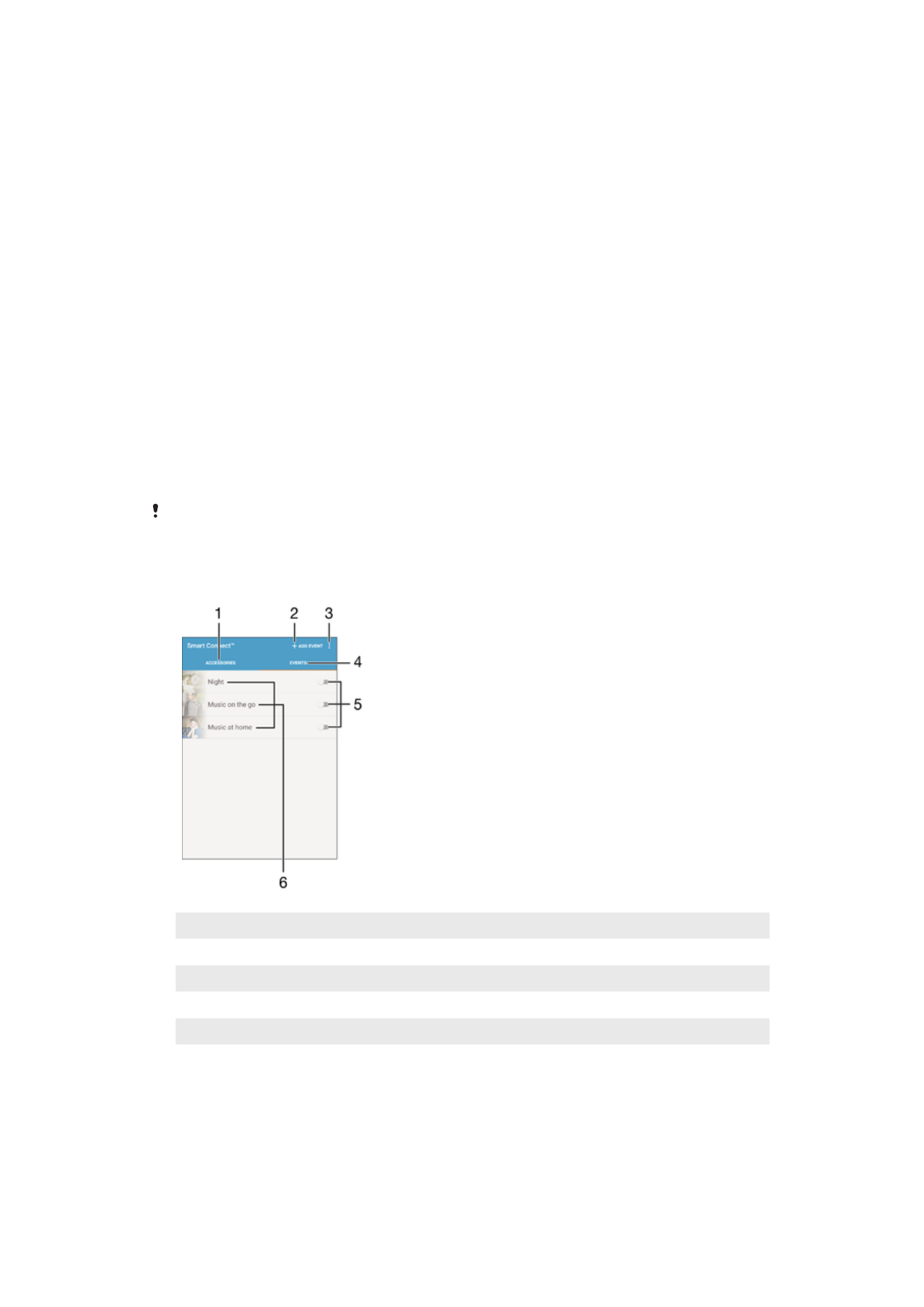
Nadzor dodatne opreme in nastavitev s programom Smart
Connect™
S programom Smart Connect™ lahko nastavite, kaj se zgodi v napravi, ko priključite ali
izključite dodatno opremo. Nastavite lahko, da se zažene program Radio FM vsakič, ko
priključite slušalke.
Smart Connect™ lahko nastavite tudi za branje dohodnih sporočil SMS. Lahko pa
uporabite program, da nastavite določeno dejanje ali skupino dejanj, ki se zaženejo v
napravi ob določenih časih. Ko priključite slušalke, na primer med 7. in 9. uro zjutraj,
lahko določite naslednje:
•
zažene se program Radiom FM,
•
spletni brskalnik odpre jutranji časopis in
•
glasnost zvonjenja se nastavi na vibriranje.
S programom Smart Connect™ lahko prav tako upravljate dodatno opremo, kot so
oznake SmartTags in ura SmartWatch. Podrobnosti o določeni dodatni opremi najdete v
navodilih za uporabo.
Če imate napravo z več uporabniki in želite uporabiti program Smart Connect™, se morate
prijaviti kot lastnik, torej kot glavni uporabnik.
1
Tapnite, da prikažete dodatno opremo, ki je na voljo
2
Dodajanje dodatne opreme ali dogodka
3
Ogled menijskih možnosti
4
Tapnite, da prikažete vse dogodke
5
Tapnite, da aktivirate dogodek
6
Tapnite, da prikažete podrobnosti dogodka
129
To je internetna različica te publikacije. © Tiskajte samo za zasebno uporabo.
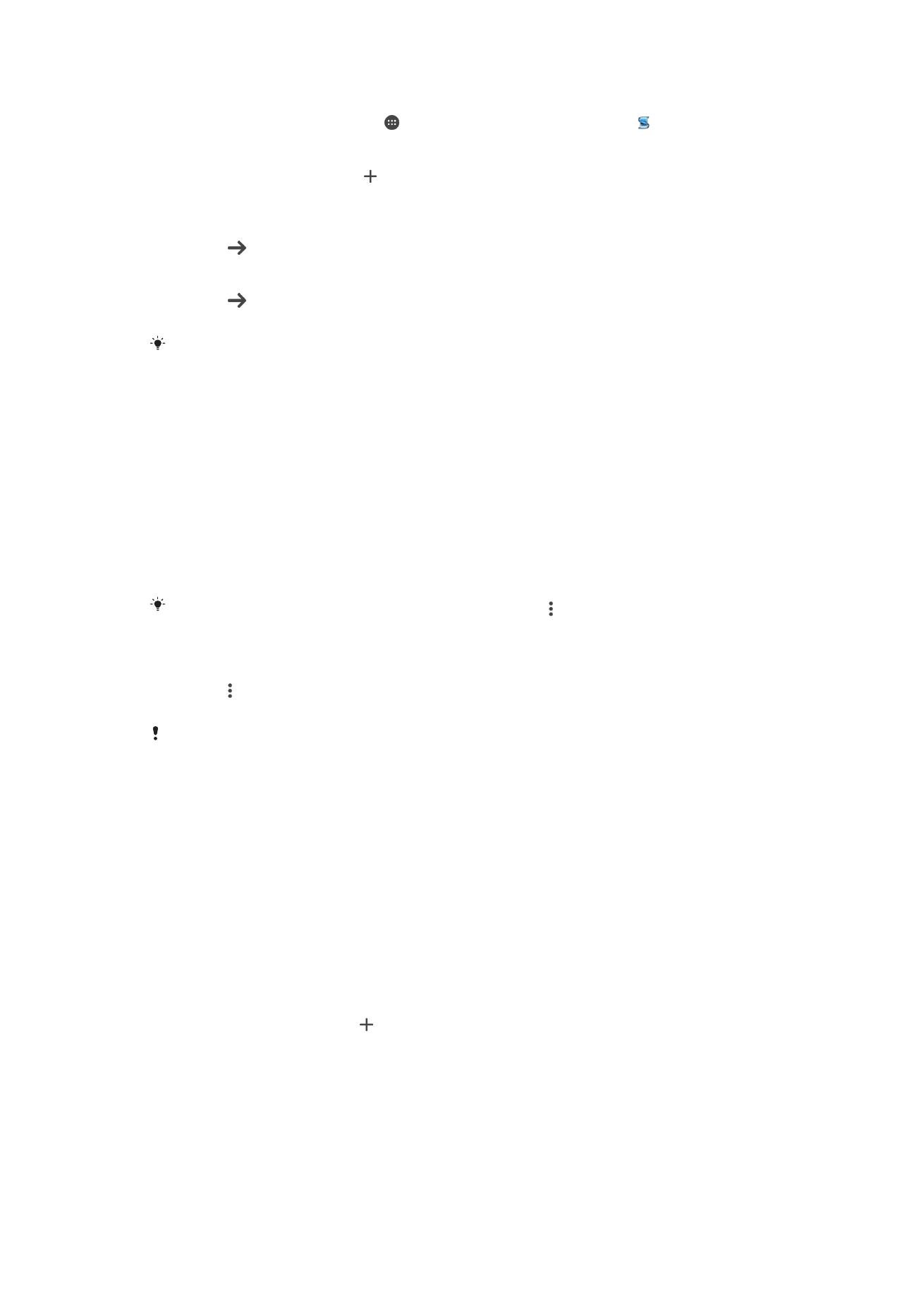
Ustvarjanje dogodka v programu Smart Connect™
1
Ko ste v Začetni zaslon tapnite in nato poiščite ter tapnite
Other > .
2
Če programa Smart Connect™ niste še nikoli uporabili, tapnite
V redu, da zaprete
uvodni zaslon.
3
Na zavihku
Dogodki tapnite .
4
Če dogodek ustvarjate prvič, znova tapnite
V redu, da zaprete uvodni zaslon.
5
Dodajte pogoje, ki morajo biti doseženi, da se sproži dogodek. Pogoj lahko
predstavlja povezava z dodatkom, določen časovni interval ali oboje.
6
Tapnite , če želite nadaljevati.
7
Dodajte dejanje, za katerega želite, da se izvede, ko povežete dodatek, in po želji
nastavite druge nastavitve.
8
Tapnite , če želite nadaljevati.
9
Določite ime dogodka in tapnite
Dokon..
Če želite dodati dodatno opremo Bluetooth®, jo morate najprej seznaniti s svojo napravo.
Urejanje dogodka v programu Smart Connect™
1
Zaženite program Smart Connect™.
2
Na zavihku
Dogodki tapnite dogodek.
3
Če so dogodki izklopljeni, drsnik povlecite v desno, da jih vklopite.
4
Tapnite
Uredi, nato po želji prilagajajte nastavitve.
Brisanje dogodka
1
Zaženite program Smart Connect™.
2
Na zavihku
Dogodki se dotaknite dogodka, ki ga želite izbrisati, in ga pridržite;
nato tapnite
Izbriši dogodek.
3
Tapnite
Izbriši, da potrdite.
Ali pa odprite dogodek, ki ga želite izbrisati, in nato tapnite >
Izbriši dogodek > Izbriši.
Nastavitev programa Smart Connect™ za branje dohodnih sporočil SMS
1
Zaženite program Smart Connect™.
2
Tapnite in nato še
Nastavitve.
3
Potrdite polje zraven možnosti
Besedilo v govor in nato po potrebi še aktivacijo.
Če je ta funkcija vklopljena, bodo prebrana vsa dohodna sporočila. Če želite obdržati
zasebnost, to funkcijo izklopite v primeru, ko svojo napravo uporabljate na javnem mestu ali v
službi.
Upravljanje dodatne opreme
Uporabite program Smart Connect™, s katerim lahko upravljate številno pametno
dodatno opremo, ki jo lahko priključite na napravo, na primer oznake SmartTag, uro
SmartWatch in slušalko Smart Wireless Headset pro družbe Sony. Program Smart
Connect™ prenese zahtevane programe in poišče programe tretjih oseb, ko so ti na
voljo. Dodatna oprema, ki ste jo v preteklosti že priključili, je prikazana na seznamu, kjer
si lahko ogledate podrobnosti o funkcijah za dodatno opremo.
Seznanjanje dodatne opreme in vzpostavljanje povezave z njo
1
Zaženite program Smart Connect™. Če programa Smart Connect™ niste še nikoli
uporabili, tapnite
V redu, da zaprete uvodni zaslon.
2
Tapnite
Naprave in nato še .
3
Če funkcija Bluetooth® še ni vklopljena, jo vklopite in nato tapnite dodatno
opremo, ki jo želite seznanite in vzpostaviti povezavo z njo.
4
Po potrebi vnesite geslo ali potrdite isto geslo tako v svoji napravi kot dodatni
opremi.
130
To je internetna različica te publikacije. © Tiskajte samo za zasebno uporabo.
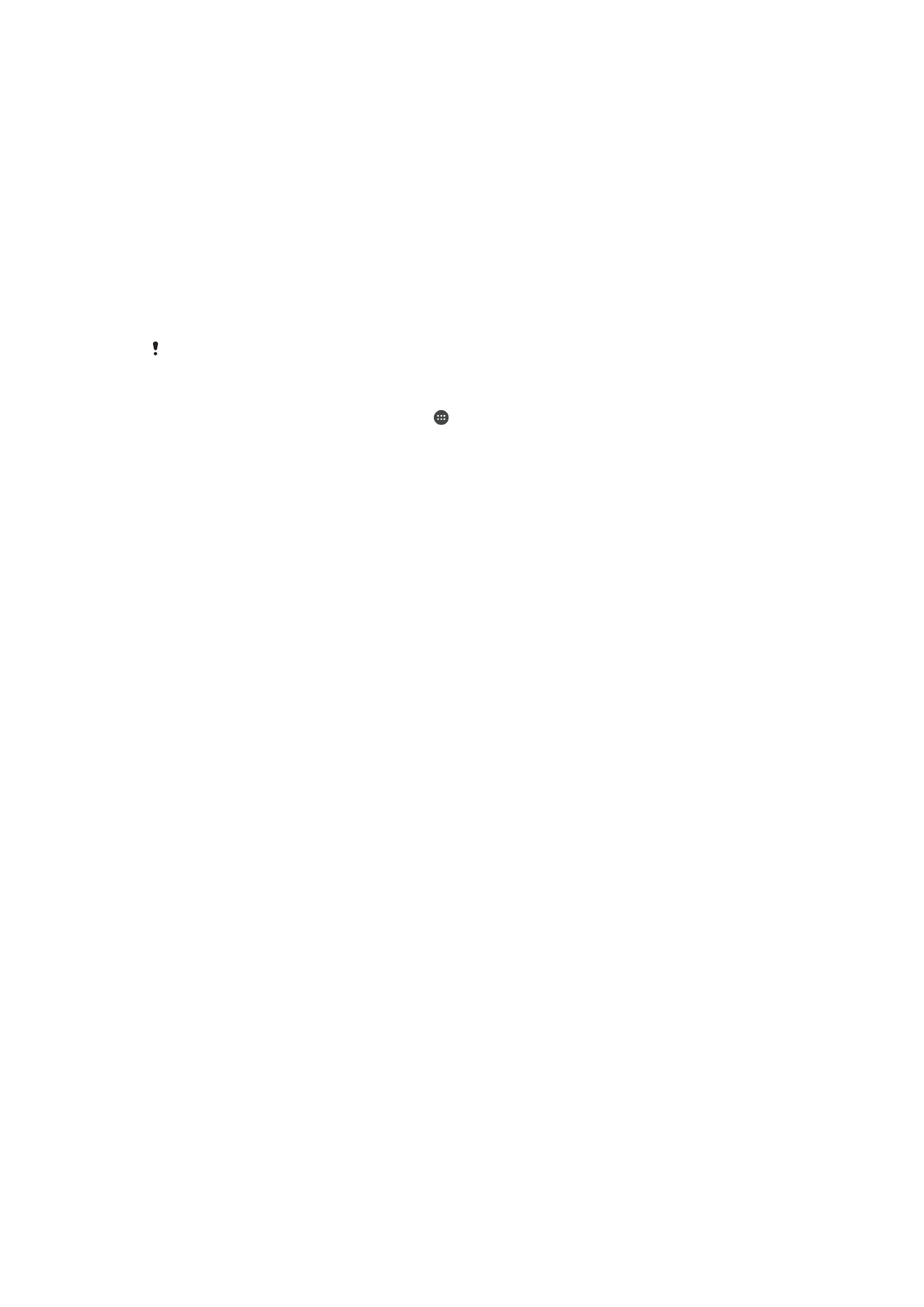
Prilagajanje nastavitev povezane dodatne opreme
1
Seznanite dodatno opremo in vzpostavite povezavo med njo in napravo.
2
Zaženite program Smart Connect™.
3
Tapnite
Naprave, nato tapnite ime priključenega dodatka.
4
Prilagodite želene nastavitve.